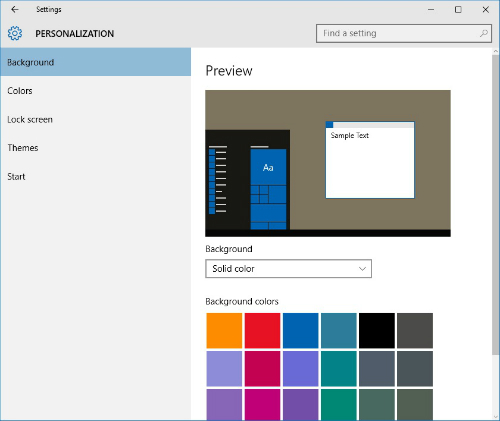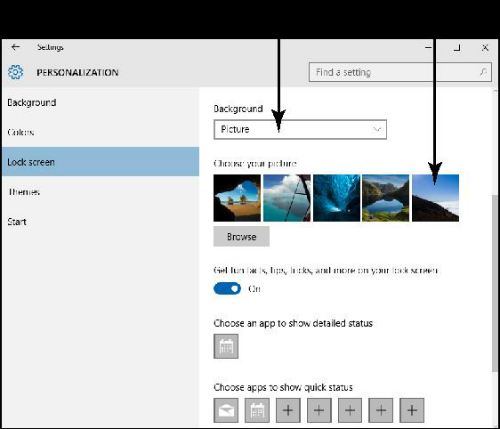Ndërsa punoni me kompjuterin tuaj të ri, mund të zbuloni se ndryshimi i pamjes së elementëve të ndryshëm në ekran jo vetëm që i bën ata më të këndshëm për t'u parë, por gjithashtu ju ndihmon të shihni më lehtë tekstin dhe imazhet.
Ju mund të ndryshoni grafikun e shfaqur si sfond i desktopit, madje duke shfaqur foton tuaj atje. Ja se si:
Windows 10 ofron disa modele të paracaktuara të sfondit dhe grupe ngjyrash që mund të zgjidhni nga Cilësimet e PC. Klikoni butonin Start dhe më pas klikoni Cilësimet.
Në dritaren e cilësimeve, klikoni Personalizimi. Në dritaren e Personalizimit që rezulton, klikoni Sfondi në panelin e majtë. (Shih figurën e mëposhtme.)
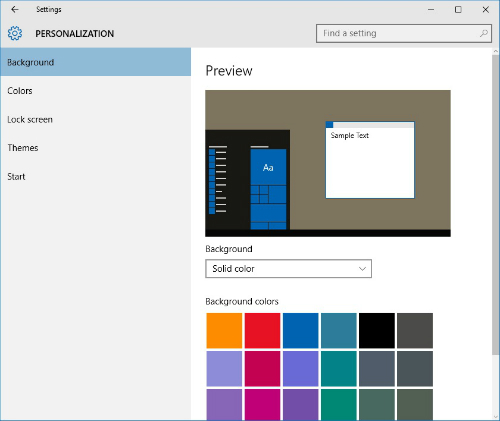
Klikoni në listën rënëse "Sfondi" dhe zgjidhni një kategori, si p.sh. "Ngjyra e ngurtë" ose "Figura".
Klikoni një sfond dhe më pas klikoni butonin Mbyll.
Disa ngjyra janë më të lehta për sytë se të tjerat. Për shembull, jeshilja është më qetësuese për t'u parë sesa vjollca. Zgjidhni një skemë ngjyrash që është e këndshme për t'u parë dhe e lehtë për sytë!
Mund të ndryshoni ngjyrën e sfondit të menysë Start, Taskbar dhe Action Center. Klikoni butonin Start→Cilësimet→Personalizimi dhe më pas klikoni Ngjyrat në panelin e majtë. Klikoni për ta kthyer "Zgjidh automatikisht një ngjyrë të theksuar" nga "Sfondi im" në "Off" dhe më pas zgjidhni një "Ngjyrë të theksuar". Kjo vendos ngjyrën e theksit në të gjithë Windows. Klikoni "Shfaq ngjyrën" në "Start", "Taskbar" dhe "Qendra e Veprimit" në "Aktiv" për të vendosur ngjyrën e sfondit për këto rajone.
Për të ndryshuar imazhin e sfondit për ekranin tuaj të kyçjes:
Mund të zgjidhni një fotografi të Windows 10 për ekranin tuaj të kyçjes (ekrani që shfaqet kur kompjuteri juaj shkon në gjumë) ose të përdorni një nga fotografitë tuaja për sfondin e ekranit të kyçur. Klikoni butonin Start → Settings dhe më pas klikoni Personalizimi.
Klikoni "Kyçja e ekranit" në panelin e majtë. Klikoni në listën rënëse Sfondi dhe zgjidhni një kategori sfondi, si p.sh. Foto (për të zgjedhur nga imazhet e Windows ose një nga tuajat) ose Windows Spotlight për imazhin e paracaktuar të Windows (shih figurën e mëposhtme).
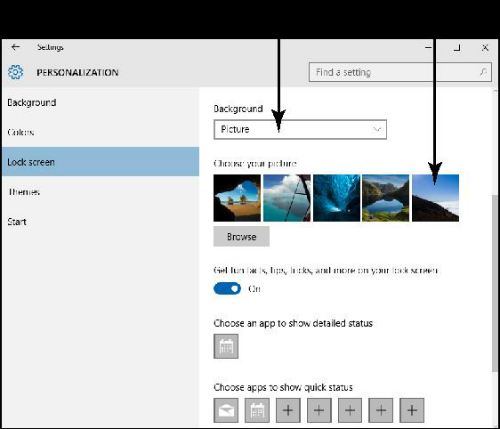
Klikoni njërën nga fotot e shfaqura ose klikoni Shfleto për të zgjedhur një foto tjetër.
Nëse keni zgjedhur të shfletoni për një nga fotot tuaja, nga dosja Pictures që shfaq klikoni një foto për ta përdorur. Nëse fotografia ndodhet në një dosje tjetër, klikoni lidhjen Shko lart për të shfletuar dosje të tjera.
Klikoni butonin Zgjidhni foto.
Ju gjithashtu mund të zgjidhni disa aplikacione që dëshironi të vazhdoni të ekzekutoni kur të shfaqet ekrani juaj i kyçjes. Në skedën Lock Screen të paraqitur në figurën e mëparshme, thjesht klikoni një nga shenjat plus për të shfaqur aplikacionet që janë të disponueshme për t'u shfaqur, si Kalendari ose Mail.